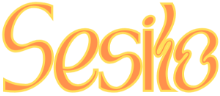AMIの準備:
AWS Management Consoleにログインし、EC2ダッシュボードに移動
インスタンスの作成および構成が完了したWindows Serverのインスタンスを選択
インスタンスのステータスが「停止中」であることを確認
インスタンスを選択し、[アクション] > [AMIの作成]をクリック
AMIの詳細を入力し、[AMIの作成]をクリック
sysprepの実行:
インスタンスを起動
Windows Serverのsysprepツールを実行
sysprepのGUIが表示されるので、一般化オプションを選択し、再起動を設定して実行
sysprepの設定:
unattend.xmlを使用してドライブレターを固定化する方法。
<settings pass="specialize">
<component name="Microsoft-Windows-PnpSysprep">
<PersistAllDeviceInstalls>true</PersistAllDeviceInstalls>
</component>
</settings>
sysprepの実行とAMIの作成:
sysprepを実行すると、インスタンスが自動的にシャットダウン
インスタンスが停止したら、EC2ダッシュボードに戻り、AMIの作成を開始
AMI作成ウィザードに従い、必要な情報を入力
AMIの詳細、タグ、スナップショットの設定などを確認し、[AMIの作成]をクリック
AMIからインスタンスを起動:
新しく作成されたAMIを使用して、新しいインスタンスを起動
新しいインスタンスが起動されると、ドライブレターが固定された状態でシステムが展開